随着科技的进步,我们越来越多地使用U盘来存储和传输数据,而U盘还可以作为启动系统的工具,方便我们在遇到系统故障或需要重新安装系统时进行操作。本文将为大家介绍在Win7系统中如何使用U盘来启动系统的详细操作步骤和注意事项。
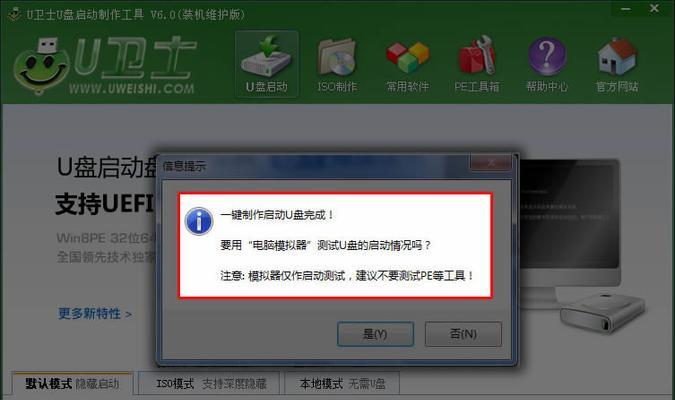
准备工作
1.确认U盘的容量足够大,建议至少16GB。
2.备份重要数据,因为启动系统时需要将U盘格式化,数据将会丢失。
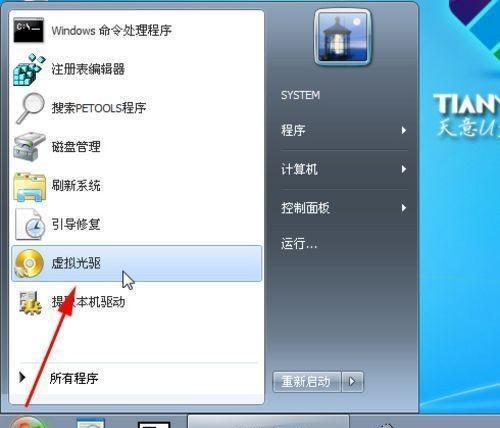
3.下载合适版本的Win7系统镜像文件,并进行解压。
制作启动U盘
1.插入U盘,打开计算机资源管理器,右键点击U盘并选择“格式化”。
2.在弹出的对话框中选择文件系统为FAT32,并勾选“快速格式化”选项。
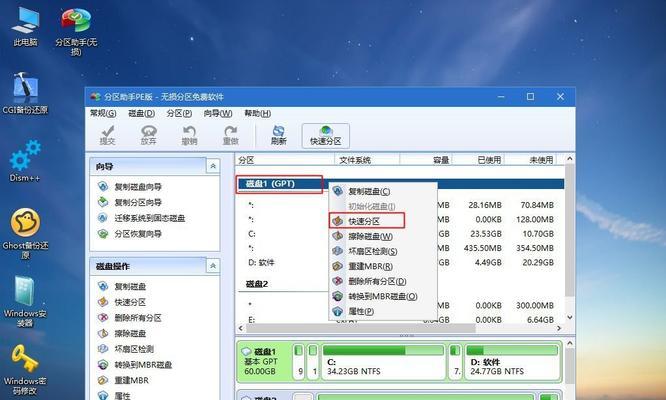
3.点击“开始”按钮,等待格式化完成。
4.打开解压后的Win7系统镜像文件所在的文件夹,将所有文件复制到格式化后的U盘中。
设置BIOS
1.重启计算机,并按照屏幕上的提示进入BIOS设置界面(一般是按下F2或Delete键)。
2.在BIOS设置界面中,找到“Boot”或“启动”选项,并选择U盘为第一启动设备。
3.保存设置并重启计算机。
启动系统
1.插入制作好的启动U盘,并重新启动计算机。
2.计算机启动时会自动从U盘中加载系统文件,进入Win7安装界面。
3.按照屏幕上的提示进行系统安装或修复操作。
安装系统
1.如果需要安装系统,选择“安装”选项,并按照屏幕上的提示进行操作。
2.在安装过程中,选择合适的系统版本和安装位置,并完成安装步骤。
3.安装完成后,重启计算机并按照提示进行初始设置。
修复系统
1.如果需要修复系统,选择“修复你的计算机”选项,并按照屏幕上的提示进行操作。
2.可以选择修复启动问题、恢复系统到先前的状态等操作来修复系统故障。
常见问题及解决方法
1.如果U盘没有被识别,可以尝试重新插拔U盘或更换另一个USB接口。
2.如果系统无法从U盘中启动,可以重新制作启动U盘,确保文件复制正确。
3.如果系统安装过程中出现错误,可以尝试重新启动计算机并重新安装系统。
注意事项
1.在制作启动U盘之前,确保U盘内没有重要数据,因为制作过程会将U盘格式化。
2.在设置BIOS时,务必小心操作,确保选择正确的启动设备,避免无法启动系统。
3.安装或修复系统时,建议先备份重要数据,以防操作失误导致数据丢失。
优势与不足
1.优势:使用U盘启动系统方便快捷,适用于大多数Win7系统版本。
2.不足:制作启动U盘和设置BIOS需要一定的操作经验和技巧。
通过本文的教程,我们了解了如何在Win7系统中使用U盘来启动系统的步骤和注意事项。无论是安装系统还是修复故障,使用U盘启动系统都是一种方便快捷的方式。希望本文对大家有所帮助,祝愿您在操作中顺利完成!







